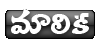ఉబుంటు ద్వారా తెలుగు వెబ్ సైట్లు ఓపెన్ చేసేవారు సహజంగా ఎదుర్కొనే సమస్య తెలుగు అక్షరాలు ఎబ్బెట్టుగా కని్పించడం . ఈ సమస్యని పరిష్కరించడానికి ఈ క్రింది కమాండ్లని టెర్మినల్ లో ఒకటి పూర్తయిన తర్వాత ఒకటి రన్ చేయండి.
sudo apt-get install ttf-telugu-fonts ttf-indic-fonts language-pack-te
wget http://abhiomkar-googlepages.com/fonts-cache-1
sudo cp fonts-cache-1/usr/share/fonts/truetype/ttf-telugu-fonts
sudo fc-cache
పై కమాండ్లని ఒకదాని తర్వాత ఒకటి వాడిన తర్వాత ఉబుంటుని రీస్టార్ట్ చేస్తే తెలుగు సైట్లలోని అక్షరాలు గుండ్రంగా చక్కగా కనిపిస్తాయి. Font cache అప్పటికప్పుడే అప్ డేట్ చేయబడుతుంది కాబట్టి రీస్టార్ట్ చెయ్యకపోయినా తెలుగు సవ్యంగా కనిపించే అవకాశాలు ఉన్నాయి.
Windows అప్లికేషన్లు ఇలా ఇన్ స్టాల్ చేసుకోవాలి?
ఉబుంటులో Places>Computer అనే ఆప్షన్ ద్వారా మీ హార్డ్ డిస్క్ లో ఇతర పార్టీషన్లలో ఉన్న విండోస్ సాఫ్ట్ వేర్లని గానీ లేదా సిడి, డివిడీ డ్రైవ్ లలో మీకు కావలసిన విండోస్ సాఫ్ట్ వేర్లు ఉన్న డిస్క్ ని పెట్టి మీరు కోరుకున్న సాఫ్ట్ వేర్ కనిపించగానే దానిపై రైట్ క్లిక్ చేసి Open with Wine windows Program Loader అనే ఆప్షన్ ని క్లిక్ చేయండి. దీంతో ఆ సాఫ్ట్ వేర్ ఎలాగైతే విండోస్ లో సెటప్ అవుతుందో అదే మాదిరిగా డెస్క్ టాప్ పై మరియు Applications>Wine ఫోల్డర్ లోనూ ఆ విండోస్ ప్రోగ్రామ్ యొక్క షార్ట్ కట్ లు క్రియేట్ చెయ్యబడతాయి. వాటి ద్వారా ఆ సాఫ్ట్ వేర్లని రన్ చేసుకోవచ్చు. ఇక్కడొక ముఖ్య విషయం గ్రహించాలి. ఉబుంటులో ఈ పద్ధతిలో అన్ని విండోస్ సాఫ్ట్ వేర్లూ విజయవంతంగా ఇన్ స్టాల్ అవవు. కొన్ని ఇన్ స్టాల్ అయి బాగా పని చేస్తాయి. మరికొన్ని ఇన్ స్టాల్ అయీ సరిగా రన్ కావు. అందుకే వీలైనంతవరకూ మీకు కావలసిన పనుల కోసం ఇప్పటికే ఉబుంటులో ప్రత్యామ్నాయ సాఫ్ట్ వేర్లు ఏమైనా లభిస్తున్నాయేమో వెదికి ఏవీ లేకపోతే వీటిని ట్రై చేయండి.
అద్భుతమైన విజువల్ ఎఫెక్టులు
15,000 పెట్టి కొన్న Vista Ultimateతో పోలిస్తే ఉచితంగా లభిస్తున్న ఉబుంటు మరింత వేగంగానూ, గ్రాఫిక్స్ రిచ్ గానూ, విజువల్ ఎఫెక్ట్లనూ కలిగి ఉంది. ముఖ్యంగా మీరు nVidia వంటి గ్రాఫిక్ కార్డ్ వాడుతుంటే ఉబుంటులో డెస్క్ టాప్ పై రైట్ క్లిక్ చేసి Change Desktop Background ఆప్షన్ ఎంచుకుని వెంటనే వచ్చే డైలాగ్ బాక్స్ లో Visual Effects అనే విభాగంలో Extra అనే దాన్ని టిక్ చేయండి. వెంటనే మీ డిస్ ప్లే కార్డ్ మోడల్, దానికి తగిన డ్రైవర్ కోసం ఉబుంటు నెట్లో వెదికి ఆ డ్రైవర్ కనిపిస్తే దాని పేరుని చూపిస్తుంది. ఆ డ్రైవర్ ని ఇన్ స్టాల్ చేసుకున్న తర్వాత ఈ Extra విజువల్ ఎఫెక్టులు అప్లై చెయ్యబడతాయి. ఇక చూడండి.. సరికొత్త అనుభూతి! విండోలను పట్టుకుని మౌస్తో కదిలిస్తే విండోలు అలల్లా షేక్ చెయ్యబడతాయి. విండోల మినిమైజ్, మాగ్జిమైజ్ కూడా చాలా బావుంటుంది..
టాస్క్ మేనేజర్ ఎక్కడ ఉంటుంది??
మనం కొన్ని సంవత్సరాల పాటు ఏదైనా ప్రోగ్రాం సరిగా రెస్పాండ్ అవకపోతుంటే Ctrl+Alt_Del లను ప్రెస్ చేసి Task Manager ద్వారా End Process చేసిన అలవాటు ఉన్నవాళ్లం..విండోస్ నుండీ ఉబుంటుకి మారగానే టాస్క్ మేనేజర్ కోసమూ వెదికే వారుంటారు. టాస్క్ మేనేజరే ఉబుంటులో System Monitor పేరుతో లభిస్తుంది. దీన్ని పొందడానికి మెనూలు, టైం వంటి అంశాలు ఉండే Taskbar పై రైట్ క్లిక్ చేసి Add to Panel అనే బటన్ని క్లిక్ చేసి తర్వాత వచ్చే జాబితాలో System Monitorని సెలెక్ట్ చేసుకోండి. ఇప్పుడు ఒక ఐకాన్ Firefox, Mail,? ఐకాన్లకు పక్కన వస్తుంది. దాన్ని క్లిక్ చేస్తే System Monitor వస్తుంది.
Ubuntuలో పనిచేసే సాఫ్ట్ వేర్లు ఎక్కడ దొరుకుతాయి??
దాదాపు మనకు రోజువారి కావలసిన అధికశాతం సాఫ్ట్ వేర్లు Applications>Add/Remove ద్వారా లభిస్తాయి. ఒకవేళ మరిన్ని ప్రోగ్రాములు ప్రయత్నించదలుచుకుంటే గూగుల్ లో ubuntu softwares అని టైప్ చేసి వెదికితే పలు సైట్లు దొరుకుతాయి. అలాంటి వాటిలో www.gnomefiles.org అనే సైట్లో భారీ సంఖ్యలో వివిధ విభాగాల క్రింద సాఫ్ట్ వేర్లు లభిస్తూ ఉన్నాయి. వాటిని డౌన్లోడ్ చేసుకుని ఇన్ స్టాల్ చేసుకోవచ్చు. ఇతర సైట్ల నుండి ఏమైనా సాఫ్ట్ వేర్లని డౌన్లోడ్ చేసుకోదలుచుకుంటే మాత్రం .deb ఎక్స్ టెన్షన్ నేమ్ కలిగిన ప్యాకేజీలను మాత్రమే డౌన్లోడ్ చేసుకోవాలి. .rpm ఎక్స్ టెన్షన్ నేం కలిగినవి RedHat లినక్స్ కి ఉద్ధేశించబడినవి..
రియల్ ప్లేయర్ ఎలా ఇన్ స్టాల్ చేసుకోవాలి??
అనేకమందికి నెట్ లో పాటలు వినడానికి Real Player అవసరం అవుతూ ఉంటుంది. ఉబుంటులో దీన్ని ఇన్ స్టాల్ చెయ్యాలంటే www.real.com/linux అనే సైట్ ని మీ ఫైర్ ఫాక్స్ బ్రౌజర్లో ఓపెన్ చేసి అందులో అడుగున Download Real Player బటన్ క్రింద కనిపించే DEB Package అనే లింకుని క్లిక్ చేసి డౌన్లోడ్ చేసుకోండి. డౌన్లోడింగ్ పూర్తయ్యాక డబుల్ క్లిక్ చేస్తే ఇన్స్టలేషన్ చెయ్యబడుతుంది. సో ఇక పాటలు వినడానికి డోకా లేదు.. :)